Nedladdningscenter

Looks like you don't have ESC button on your device
Ladda ned IronCAD DCS
Välj ett av följande alternativ
TestversionHar licens

Emil Rindell

Jonas Bryntesson

Henrik Andersson
2023-05-15

Emil Rindell

Jonas Bryntesson

Henrik Andersson
2023-05-15
IRONCAD är på flera sätt ett otroligt mångsidigt 3D CAD-system. Det finns flera "parallella" typer av 3D-objekt att använda sig av, fler än i de flesta andra 3D CAD-system. Dessa kallas i IRONCAD även för 3D-element, där varje typ av 3D-element har sina egenskaper och funktioner som är optimerade för att ta fram olika typer av modeller.
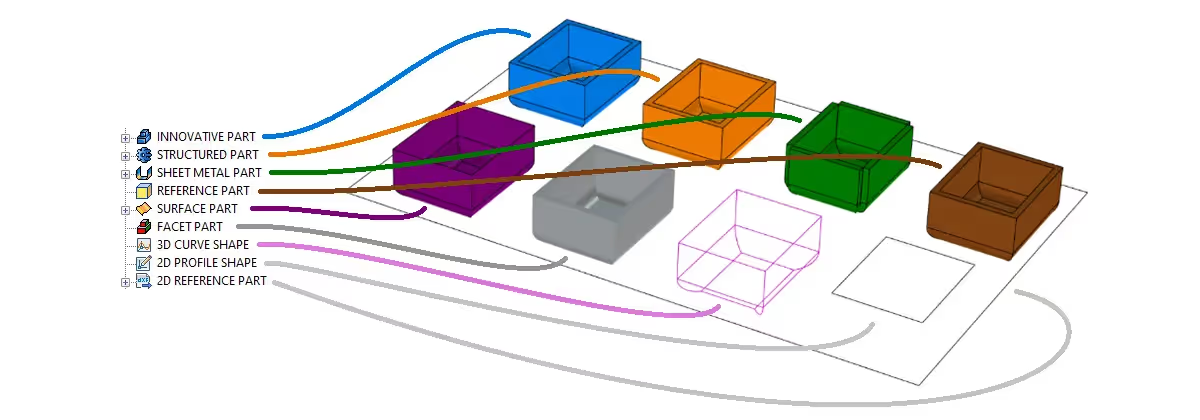
Bilden ovan visar de nio olika 3D-element som går att skapa och hantera i 3D-scenen. Till vänster visas respektive ikon i trädet och till höger själva modellen som vi försökt göra så lika som möjligt i form. Det här är ett försökt att reda ut skillnaden mellan dem, olika fördelar/nackdelar samt när de passar bäst att använda.
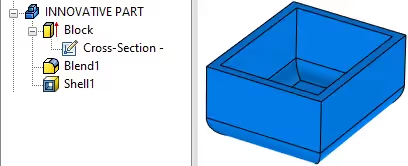
Det "vanliga" arbetssättet i IRONCAD baseras på typen Innovative Part vilken är uppbyggd och hanteras genom en unik och dynamisk historiebaserad struktur med flera unika verktyg jämfört med alla andra 3D CAD-system på marknaden idag. Denna typ av part är helt unik för IRONCAD. Den är både feature- och historiebaserad men trots det kräver den inte (och skapar aldrig själv några!) relationer (constraints) mellan features.
Denna video visar en kort översikt över trädstrukturen i en Innovative Part och hur man kan använda handtag för att snabbt och enkelt modifiera befintliga features i relation till andra objekt, utan att för den skullen samtidigt skapa "bestående relationer" (constraints). Videon saknar ljud då denna artikel kan läsas på flera språk.
En av anledningarna till att man oftast använder denna typ av part i IRONCAD är att det går otroligt snabbt att modellera upp schematiska modeller, vilka alltid går smidigt att ändra på ett sätt som man inte behöver ha tänkt ut i förväg. Man ändrar helt enkel det som behövs, när det behövs, på det sätt som det behövs, utan att alls fundera på om systemet (förutbestämda regler) kommer att tillåta det eller inte. Sällan har ett offertunderlag varit färdig på kortare tid! Istället för papper och penna kan man snabbt bygga upp en enkel principmodell, som man direkt eller vid ett senare tillfälle kan jobba vidare med.
Denna metodik är optimal för bl.a. frästa, svarvade eller 3D-printade detaljer som snabbt byggs upp med en sorts avancerade ”primitiver” genom dra-och-släpp-teknik från kataloger. Dessa ”klossar och cylindrar” är för många ett klassiskt kännetecken för just IRONCAD, i vilket de kallas för ”IntelliShapes”. De allra enklaste är ”delvis färdiga” features som t.ex. ett extruderat ”Block”, som i botten består av en sketch med linjer. Dessa linjer kan smidigt och direkt modifieras genom både de runda Sizebox- och de kantiga Shape-handtagen, vilka passar olika bra i olika lägen.
Denna video visar hur man snabbt slänger ihop en enkel schematisk modell med drag-och-släpp-tekniken. Varje feature som läggs till är en sketchbaserade extrudering, men istället för att modifiera den på "klassiskt vis" via sketchens rutnät används de smarta handtagen för att ändra på sketchens linjer och man kan "snappa" mot befintlig geometri eller skriva det mått som passar för tillfället. Videon saknar ljud då denna artikel kan läsas på flera språk.
IRONCAD’s handtagsteknik används alltså primärt för att modifiera former på olika typer av features, vilket gör det lätt att hitta grafiska punkter att ”snappa mot” på den egna eller på andra geometrier. Med handtagen modifierar man oftast även linjerna i en sketch på det snabbaste sättet. Eftersom modellerna går fort att ta fram är de optimala för konceptframtagning. Man behöver i princip aldrig ”börja om” utan fortsätter att på olika sätt modifiera modellen tills den är klar.
.avif)
Importerad geometri baserad som en Innovative Part kan modifieras via s.k. Direct Face Modelling-teknik (DFM), där de moment och förändringar som utförs inte sparas som historia under parten. Genom att "klicka sig ned" till en grönmarkerad yta på en importerad modell kan denna manipuleras genom att aktivera TriBall och sedan flytta och/eller rotera ytan. En eller flera grönmarkerade ytor kan även konverteras till nya features (s.k. IntelliShapes) vid behov. Dessa visas då i trädstrukturen under parten.
Denna video visar hur man med DFM-tekniken på ett väldigt enkelt sätt kan modifiera importerad geometri som kommer från ett annat CAD-system, oavsett vilket CAD-system (så länge det är baserat på solid geometri) blir resultatet detsamma i IRONCAD. Videon saknar ljud då denna artikel kan läsas på flera språk.
Kuriosa: Den princip med vilken DFM utförs i IRONCAD utvecklades först av HP i Tyskland och USA under sent 80- och tidigt 90-tal, vidareutvecklades tillsammans med det amerikanska företaget 3D Eye Inc. till Windows-mjukvaran TriSpectives (embryot till det som senare blev IRONCAD) och fanns på 90-talet även i HP's avknoppning CoCreate, som sedan köptes upp av PTC och döptes om till det nuvarande Creo Direct.
En Innovative Part kan även innehålla parameterstyrda features och sketcher, delvis eller fullt definierade, om behovet finns. Denna video visar hur en roterad form modifieras genom parametertabellen, både dess roterade form och sketchen med fullt definierade konturlinjer. Videon saknar ljud då denna artikel kan läsas på flera språk.
För mer komplicerade ”multi-body”-modeller krävs dock att man använder sig av typen Structured Part, se mer om det nedan.

Parallellt med Innovative Part finns i IRONCAD även en typ av part som heter Structured Part. Det är en typ av part som dom allra flesta som använder IRONCAD sällan eller aldrig stöter på eller ens behöver lära sig att använda och kan närmast jämföras med den ”klassiska” 3D CAD-strukturen i äldre parametriskt featurebaserade och ”historielåsta” CAD-system (även kallat parametric feature based modelling), med plan, bodies och som har den karaktäristiska ”Rollback State”-funktionen för att ”backa i tiden”.
En Structured Part kräver inte relationer mellan features för att fungera, men fungerar bäst med givna förutsättningar och regler och kan även ”på egen hand” skapa dem i vissa lägen. Som regel ska man helst planera hur man ska bygga sin modell (vilka relationer features har) ”på bästa sätt” enligt givna förutsättningar och regler, vilket brukar kallas för Design Intent. I jämförelse med hur en Innovative Part är uppbyggd så kräver en Structured Part oftast betydligt mycket mer tid i anspråk för att reda ut hur modellen ska vara uppbyggd, även för relativt enkla modeller.
Denna video visar hur trädstrukturen ser ut i en väldigt enkelt uppbyggd Structured Part och och hur dess Rollback State-funktion fungerar. Videon saknar ljud då denna artikel kan läsas på flera språk.
Man modifierar sällan features i en Structured Part ”fritt” genom att dra i handtag, utan oftast genom justering av låsta mått i sketcher eller via parametertabellen där olika features har knutits ihop. Med det sagt så kan man självklart nyttja dessa smarta handtag även här.
I IRONCAD används Structured Part främst för att ta fram en särskild typ av modeller som kallas för "multi-bodied", där parten närmast kan liknas vid en sammanställning som består av en eller flera "sub-parter" (bodies). Detta främst vid modellering av t.ex. mer avancerade plastmodeller och gjutformer samt relativt komplexa parter som kräver en stor mängd features som dessutom har en mer "nära relation" till varandra och därför kan små ändringar påverka flera features på förutsägbara (planerade) sätt. Detta gör dock att man även med IRONCAD kan råka ut för s.k. ”Rebuild Error” vilket ger ”havererade historieträd” inom parten. OBS! Detta gäller enbart Structured Part-modeller och beror mer på själva principen än programmet, vilket så klart gäller alla 3D CAD-system som på samma sätt följer dessa designregler. Vissa brukar jämföra denna teknik med "programmering", fast då av 3D-geometri och man behöver oftast föra noteringar över hur modellen är tänkt att fungera vid framtida ändringar.
Det finns en intressant tråd på IronCAD's användarforum där användare visar exempel på Structured Parts.
Importerad geometri som är baserad som en Structured Part kan även den modifieras via s.k. Direct Face Modeling-teknik (DFM), där varje moment och förändring som utförs sparas som redigerbara ”händelser” i historien (trädstrukturen) under parten. Videon visar hur detta går till, vilket skiljer sig mot en Innovative Part som inte alls sparar motsvarande ändringar inom parten på samma sätt. Vid ett få antal förändringar kan det ibland vara en fördel att dessa DFM-händelser sparas inom parten, men oftast ger det ingen fördel att varje moment/förändring sparas och det kan dessutom ge negativa följdeffekter då vissa typer av ändringar kan motsäga varandra och motverka att en viss ändring alls kan utföras. Videon saknar ljud då denna artikel kan läsas på flera språk.
Läs mer och lär dig att använda Structured Part i IRONCAD genom guiden på vår Supportblogg.

För skuren och bockad plåt eller skuren och vikt wellpapp, som vid behov kan bredas ut, används med fördel typen Sheet Metal Part. Den bygger på en delvis annan sorts trädstruktur under själva parten jämfört med de två tidigare typerna (ett mellanting) och har en något egen sorts ordning av features jämfört med dem. Många av dess egenskaper är dessutom helt tabellstyrda; som tjocklek, material, bockradie, bockvinkel och k-faktor.
När man breder ut en Sheet Metal Part skapas en ny part i trädet som får namnet ”Unfolded… ” och som innehåller en s.k. Boundary Representation-modell (en topologiskt definierad geometrisk form) och ibland negativa ”verktygsfeatures”. Denna utbredda part är inte tänkt att modifieras, utan används främst för export till ett skärformat som vanligen är *.dxf.
Denna video visar en kort översikt över en Sheet Metal Part, dess trädstruktur och hur man kan breda ut den och hantera den parallella utbredda parten. Videon saknar ljud då denna artikel kan läsas på flera språk.
När modifieringar utförts på den bockade plåten ska man se till att uppdatera den utbredda varianten via alternativet Unfold på partens högerklicksmeny. Den utbredda parten visas också i en egen konfiguration som kan avbildas på 2D-ritningen.
Det finns även verktyg för att konvertera markerade ytor från andra parter eller importerade BRep-modeller till en ny Sheet Metal Part via ribbon-fliken Sheet Metal i IRONCAD. Tjockleken kan läsas in från den markerade modellen eller plockas från plåt-tabellen.
Det finns planer på att implementera vissa DFM-funktioner även på en Sheet Metal Part, t.ex. för att förlänga en plåt genom att först markera en yta och flytta den med TriBall. Detta skulle t.ex. vara användbart på wellpappmodeller som nyttjar funktionen Sketched Bend för flera efter varandra vikta kanter. Men i dagsläget är det inte möjligt att modifiera en Sheet Metal Part med dessa funktioner.

Som ett alternativ för importerad 3D-geometri finns Reference Part, som används när man inte vill att det ska gå att ändra på den, varken medvetet eller av misstag. Trädstrukturen för parten går inte att expandera, eftersom den helt saknar features som går att modifiera. Om man försöker lägga till nya features på den, t.ex. genom att släppa former från en katalog, visas ett meddelande att detta inte går. Som namnet avslöjar är användningsområdet främst som referens, som andra geometrier kan ta hänsyn till eller kanske rent visuellt för att visa en kundprodukt i relation till den egna produkten.
Vid behov kan den dock ”växlas över” till att bli en Innovative Part och där ändras med DFM-teknik och få fler features "på vanligt sätt". Denna video visar att det inte går att redigera en Reference Part och hur man enkelt konverterar den till en Innovative Part för att lägga till fler features. Videon saknar ljud då denna artikel kan läsas på flera språk.

En ytmodell i IRONCAD kallas för Surface Part. Den kan vara uppbyggd av 3D-kurvor och 2D-sketcher i IRONCAD, eller skapas genom importerade modeller men som då saknar kontrollerbara features (3D-kurvor eller 2D-sketcher). Ytor används ibland för att skära i solid-modeller med (som en sorts negativ feature, genom en boolsk operation) och kan ingå som en feature i både en Innovative Part och en Structured Part, där den i den senare även hanteras en fristående ”Body”.
Det är relativt vanligt att t.ex. en importerad *.step-fil kommer in som en stor mängd ytor, vilket kan påverka prestandan i 3D-scenen. Det finns dock några inställningar under Import Options att se över som kan slå ihop de flesta eller alla ytor till en enda ytmodell. I vissa fall, om ytmodellen visar sig vara "vattentät", kan IRONCAD själv konvertera den till en solid BRep-shape och på så vis går det att redigera den med DFM-teknik eller lägga till nya features.
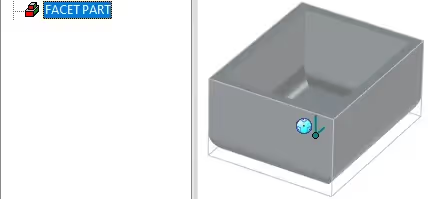
Vid import av en facettmodell skapas en Facet Part som oftast kommer in i IRONCAD genom filformaten *.stl, *.obj, *.skp eller (3D) *.dxf. De saknar information om volym och för att alls kunna modifieras behöver de först konverteras till en Innovative Part som då består av en topologiskt definierad solid geometri (BRep-feature), som vid behov även kan länkas in som en fristående "Body" i en Structured Part. Modifieringen av en sådan BRep-feature sker som tidigare nämnt med DFM-teknik.
En Facet Part används främst som en referensgeometri i 3D-rymden.
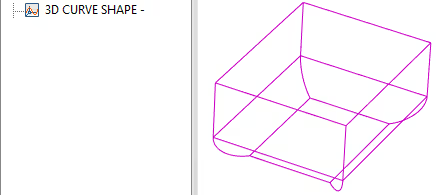
En geometrisk 3D-linje/-kurva i 3D-scenen kallas för 3D Curve Shape. Den kan användas som referenslinje för svepta eller loftade former eller ytmodeller i en Innovative Part eller bara som den är för att t.ex. motsvara centrumlinjen av en slang eller tråd. Den kan även användas som en ingående feature eller skapas från (och samtidigt vara associativ med) en eller flera geometriska kanter från en feature i en Structured Part.
Man skapar dem enklast genom 3D Curve-verktygen, antingen klicka med vänster musknapp på kända geometriska punkter eller genom att använda TriBall för att positionera ut varje punkt i 3D-kurvan i XYZ-rymden. Man kan också "klicka sig ned" och grön-markera en yta eller kant på en befintlig part och därifrån "extrahera" en 3D-kurva (Extract 3D Curve).
Längden på en 3D-kurva visas under Part Properties och kan även läsas ut som en egenskap från en svept form.
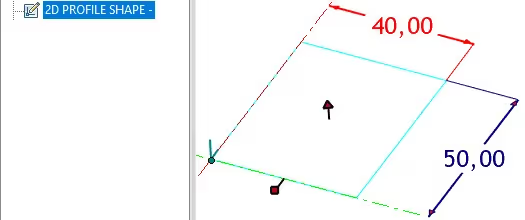
För att lägga linjer på ett plan skapas först en 2D Profile Shape. Detta plan med linjer (generellt inom CAD kallad för en "sketch") är oftast en del av en feature i en Innovative Part eller används som en ingående feature i en Structured Part. Men den kan även vara ett eget fristående 3D-element där 2D-linjerna används som referenslinjer eller som bas för att skapa nya geometrier i andra parter. Linjerna kan modifieras antingen genom att man jobbar med sketchen i det plan där de först skapades, eller via handtag där man smidigt kan sätta mått mot andra geometrier.
Det går att importera 2D-geometri från *.dwg, *.dxf och *.exb-filer, eller kopiera och klistra in linjer från (2D CAD) CAXA DRAFT-miljön i IRONCAD.
Man kan även applicera "låsta" eller "öppna" Smart Dimensions till linjerna i sketchen. Är de låsta motsvarar det att de hanteras av constraints (med en röd färg) och kan då även kontrolleras och kopplas samman via parametertabellen. Om Smart Dimensions istället är ”öppna” (med en blå färg) kan man snabbt få en överblick över vilka mått som finns och de kan fortfarande redigeras när behov uppstår, men de kan inte kontrolleras eller kopplas samman via parametertabellen.
På bilden ovan ser vi båda varianter av låsta (röd) och öppna (blå) mått samt ett profilhandtag nere till vänster. Handtaget som visas mitt i själva profilen kan användas för att snabbt och direkt extrudera en markerad 2D Profile Shape till en ny Innovative Part.
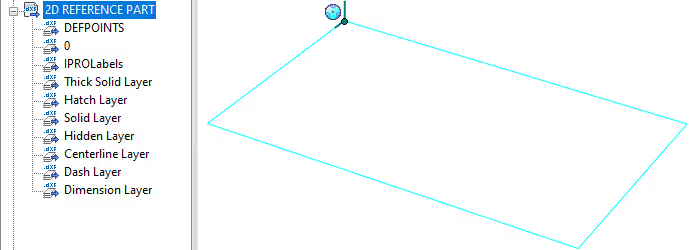
Genom att skapa en 2D Reference Part kan man importera en sorts ”lättviktsversion” av 2D-ritningar i *.dwg- eller *.dxf-format som inte primärt används för att skapa 3D-geometrier. Vid import av stora anläggningar där man vill ha ett referensplan med linjer är denna typ av part optimal. På så vis kan man snabbt placera ut färdiga parter eller sammanställningar, t.ex. genom att dra ut dem från en katalog och "snappa" mot linjer och punkter som lyser upp i en grön färg, vilket visas i videon nedan. Videon saknar ljud då denna artikel kan läsas på flera språk.
Samtliga lager visas som ”features” under parten och kan individuellt släckas och tändas.
Det går också att projicera konturlinjer från denna 2D Reference Part till en 2D Shape (sketch) som i sin tur används för att skapa en feature i en Innovative Part, en Structured Part eller en Sheet Metal Part.
Svar: Här publicerar vi tips, guider, nyheter och lösningar för dig som arbetar med IRONCAD och Design Data Manager (DDM). Bloggen täcker allt från grundläggande funktioner till avancerade arbetsflöden, vilket hjälper dig att optimera ditt konstruktionsarbete. Du hittar exempel på smarta genvägar, praktiska instruktioner, lösningar på vanliga problem och bästa praxis för produktdesign, mekanikkonstruktion och produktdatahantering.
Svar: Våra guider och tips är utformade för både nybörjare och erfarna CAD-användare. De riktar sig till konstruktörer, ingenjörer och projektledare som vill arbeta mer effektivt med IRONCAD och DDM, förbättra designprocessen, minska misstag och spara tid i produktutvecklingen.
Svar: Vi publicerar regelbundet nya artiklar när programvaran uppdateras, när nya funktioner introduceras, eller när våra användare efterfrågar lösningar på specifika problem. Bloggen är därför en pålitlig källa för att hålla sig uppdaterad och få tips som underlättar vardagen i CAD-arbetet.
Svar: Många av våra instruktioner och tips fungerar i flera versioner, men vi markerar tydligt om en artikel gäller en specifik version. Vi strävar efter att göra innehållet användbart även för äldre versioner, och ger dessutom rekommendationer för hur du kan anpassa arbetsflöden till den version du använder.
Svar: Absolut! Om du inte hittar lösningen i bloggen kan du kontakta vår tekniska support via solidmakarna.se/support. Våra experter hjälper dig med allt från installation och konfigurering till avancerade funktioner i IRONCAD och DDM, så att du kan lösa problem snabbt och effektivt.
Svar: Ja! Vi uppskattar förslag från våra användare. Om du har frågor, tips eller vill att vi tar upp ett specifikt problem i IRONCAD eller DDM kan du kontakta oss via vårt kontaktformulär, så prioriterar vi relevanta ämnen i kommande inlägg.
Svar: Bloggen innehåller bland annat:
Praktiska steg-för-steg-guider som hjälper dig att använda IRONCAD och DDM mer effektivt.
Produktivitets- och arbetsflödstips för snabbare design och konstruktion.
Lösningar på vanliga problem som användare stöter på i CAD-programmen.
Uppdateringar och nyheter om nya funktioner, versioner och förbättringar.
Best practices för datahantering och projektorganisation i DDM.
Svar: Alla tips och guider är direkt tillämpbara i dagligt arbete. Du kan till exempel använda genvägar och smarta funktioner i IRONCAD för att snabba upp modellering, strukturera filer bättre i Design Data Manager, eller följa våra steg-för-steg-lösningar för specifika problem som ofta dyker upp i konstruktionsprojekt.
Svar: Vi strävar efter att alla guider och tips ska vara relevanta för de senaste versionerna av IRONCAD och DDM. Vi markerar dessutom tydligt när ett inlägg gäller en äldre version, så att du alltid vet om instruktionen är direkt tillämpbar för ditt system.
Svar: Ja! Många av våra användare delar artiklarna med kollegor och använder dem som interna utbildningsmaterial. Bloggen är ett bra komplement till formell utbildning och hjälper team att lära sig funktioner snabbare, undvika misstag och standardisera arbetsflöden i IRONCAD och DDM.